
Переключение SIM-карт между iPhone [Полное и подробное руководство]

«Можете ли вы переключать SIM-карты между iPhone?»
«Могу ли я менять SIM-карты между телефонами?»
...
Иногда вам может потребоваться перейти с одного смартфона на другой. Возможно ли переключение SIM-карт между iPhone? Да, вы можете переключить SIM-карту с одного iPhone на другой при условии, что SIM-карта активна и совместима с новым устройством.
В этой статье будет описан процесс переключения SIM-карт между iPhone и любые потенциальные проблемы, с которыми вы можете столкнуться при выполнении этой задачи.
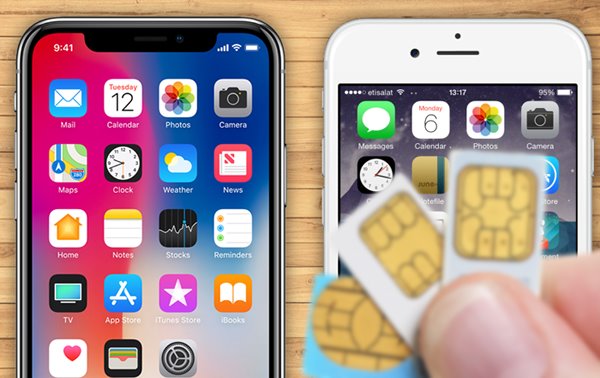
Прежде чем изучать, как переключать iPhone с помощью SIM-карты, мы должны понять, что такое SIM-карта и в чем разница между SIM-картой и eSIM. Модуль идентификации абонента (известный как «SIM-карта») — это крошечный чип, который предоставляет устройствам с поддержкой сотовой связи, например телефонам, доступ к мобильным сетям. Пользователи подключаются к мобильным сетям с помощью этой съемной пластиковой детали.
Ваша SIM-карта имеет уникальный номер, который идентифицирует вас в сети и позволяет отправлять сообщения, использовать услуги передачи данных и совершать звонки. Он также хранит текстовые сообщения, контактную информацию, персональные ключи безопасности, номер телефона, данные авторизации в сети и местоположение.
eSIM — это аббревиатура от Embedded SIM. Она отличается от традиционных SIM-карт, поскольку представляет собой цифровой компонент, встроенный в устройство, а не физическую карту, которую можно вынуть из телефона. Многие устройства, выпущенные за последние пять лет, имеют опцию eSIM.
Вы можете активировать eSIM, отсканировав QR-код или загрузив профиль eSIM у оператора связи. Использование одной и той же учетной записи позволяет использовать eSIM на нескольких устройствах без необходимости использования физической SIM-карты.
Прежде чем выполнять замену SIM-карты iPhone, всегда следует учитывать некоторые факторы, чтобы этот процесс прошел без проблем. Перед заменой SIM-карты на iPhone учтите следующие факторы:
1. Проверьте совместимость
Прежде чем покупать новый iPhone, дважды проверьте, совместим ли он с сетью вашего оператора и принимает ли SIM-карту того же размера, что и ваше нынешнее устройство. Несовместимая SIM-карта может оставить вас без обслуживания после удачной покупки.
2. Выключайте iPhone при переключении
Если ваш iPhone останется включенным во время замены SIM-карты, это может привести к опасным сбоям в работе данных, поэтому обязательно выключите его перед переключением!
3. Создайте резервную копию ваших данных
Сделайте резервную копию всех важных данных на обоих iPhone, прежде чем переключать SIM-карты между iPhone. Это гарантирует, что вы сохраните всю важную личную информацию.
4. Проверьте, разблокирован ли ваш iPhone
Убедитесь, что ваш новый iPhone разблокирован. С разблокированным iPhone открывается мир возможностей для операторов связи на вашем телефоне, что дает вам больше гибкости и свободы при выборе того, кто будет обеспечивать ваше соединение!
Нужно ли менять сим-карту при смене айфона? Да, вы можете переключить SIM-карту с одного iPhone на другой, если SIM-карта активна и совместима с новым устройством.
Для успешного переключения выполните следующие простые шаги:
1. Выключите оба iPhone перед заменой. Для этого вам нужно запустить приложение «Настройки» вашего iPhone, нажать на вкладку «Общие», перейти вниз и нажать кнопку «Выключить».

2. Откройте лоток для SIM-карты с помощью правого штыря после выключения iPhone. Расположение контактов лотка для SIM-карты различно для всех моделей iPhone. Если у вас новый iPhone, вы можете найти лоток для SIM-карты в левом нижнем углу устройства. Открыв лоток, выньте старую SIM-карту, вставьте новую SIM-карту в соответствующее положение и вставьте лоток для SIM-карты обратно в устройство.

3. Включите iPhone, нажав кнопку «Питание». Введите PIN-код вашей SIM-карты, если у нее есть PIN-код, и вы сможете осуществлять сотовые операции под новой картой.
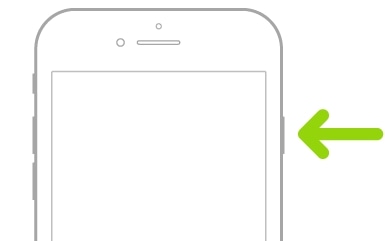
Ищете безопасный и надежный способ передачи данных между iPhone? Coolmuster Mobile Transfer – идеальный выбор! Этот мощный инструмент предлагает простое в использовании решение, позволяющее передавать данные с одного устройства на другое всего за несколько кликов. Благодаря надежной работе и непревзойденным мерам безопасности это профессиональное приложение гарантирует спокойствие при передаче данных.
Легко обменивайтесь данными между разными платформами с помощью этого программного обеспечения для передачи данных по телефону! Благодаря универсальной совместимости и защите от перезаписи существующих файлов перенос фотографий, документов, музыки или контактов с iOS на Android или наоборот теперь стал без проблем. Не забудьте использовать эффективное программное обеспечение для переноса данных с мобильных устройств, чтобы перенести важные данные на новое устройство перед переключением. Это поможет вам иметь все необходимые данные на вашем новом телефоне.
Высокая вероятность успешной передачи данных и удобный интерфейс делают его идеальным выбором для тех, кто хочет безопасно и без каких-либо проблем перемещать данные между iPhone. Кроме того, этот инструмент также предлагает широкий спектр других функций, предназначенных для улучшения вашего общего опыта работы с мобильными устройствами.
Ниже приведены некоторые функции, предоставляемые Coolmuster Mobile Transfer :
Ниже приведены несколько простых шагов, которые необходимо выполнить для передачи данных между iPhone:
01 Начните процедуру с загрузки, установки и запуска приложения Coolmuster Mobile Transfer на своем компьютере. Нажмите на модуль «Мобильный перевод», чтобы начать процесс передачи.
02 Подключите два iPhone к компьютеру с помощью кабеля освещения. Нажмите кнопку «Доверять» на двух iPhone, чтобы авторизовать соединение между вашими iPhone и компьютером. Затем приложение обнаружит и распознает два iPhone и отобразит уведомление «Подключено» в разделе iDevice.

03 Перенесите предпочитаемые данные между вашими iPhone. Убедитесь, что ваши iPhone подключены в правильном положении. iPhone, на который вы хотите отправить данные, должен быть подключен в качестве устройства «Назначение», а другой — в качестве устройства «Источник».
Если они подключены неправильно, нажмите кнопку «перевернуть». Если они правильно подключены, выберите типы данных, которые вы хотите перенести, из списка элементов на экране, затем нажмите «Начать копирование», чтобы начать процесс.

04 Дождитесь завершения процесса передачи. После завершения процесса переноса программа уведомит вас о завершении переноса и предоставит отчет о результатах переноса данных.
Что будет, если поменять SIM-карту в iPhone?
Вы потеряете только контактные данные, сохраненные на вашей SIM-карте. В противном случае все остальные данные, не сохраненные на SIM-карте, не будут потеряны.
Хотите знать, как восстановить контакты? См. >>
Могу ли я вставить свою SIM-карту в другой iPhone?
Да, если только SIM-карта совместима с iPhone и iPhone разблокирован. Убедитесь, что другой iPhone совместим с сетью вашего оператора и принимает SIM-карту того же размера, что и ваше текущее устройство.
Теперь вы знаете, как переключать iPhone с SIM-картой. Однако вы также можете использовать сторонний инструмент, чтобы легко перенести все данные вашего iPhone на другой. Одним из самых надежных приложений для мобильных переводов является Coolmuster Mobile Transfer .
С Coolmuster Mobile Transfer вы можете быть уверены, что процесс перевода будет простым, надежным и, самое главное, безопасным. Получите в свои руки этот мощный инструмент передачи данных и сделайте переход на устройство iPhone без проблем.
Похожие статьи:
Передача данных с LG на iPhone: 2 удивительных способа перенести данные с LG на iPhone
Как синхронизировать телефон Android с планшетом (iPad и планшетами Android )?
[Быстрая передача] Как перенести WhatsApp с iPhone на Android
Как перенести фотографии с Android на iPad 4 простыми способами? (Обновлено)





